Lightroom Classic 2024激活版是一款专业级的照片编辑和管理软件,为摄影师和摄影爱好者提供了强大的工具和功能。它具有直观的界面和高效的工作流程,可以帮助用户快速导入、整理和编辑大量照片。该软件支持各种常见的照片格式,并提供了丰富的调整选项,包括曝光、色彩、对比度等。此外,Lightroom Classic 2024还具备智能搜索和关键词标记功能,方便用户快速找到特定的照片。无论是专业摄影师还是普通用户,都可以通过Lightroom Classic 2024轻松地提升照片的质量和创意。
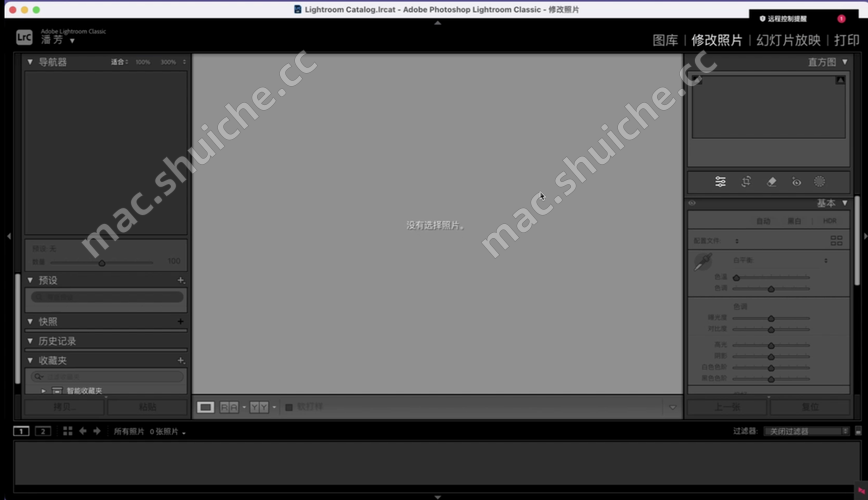
安装教程
注意
安装前请先卸载旧版本,推荐使用 AppCleaner 卸载
下载地址:https://mac.shuiche.cc/search/soft?q=appcleaner&tag=soft
-
下载安装包后打开

-
选中脚本_1,鼠标右键点击,选择打开


报错:未打开“脚本_1”
解决办法: https://mac.shuiche.cc/article/57
MacOS 15 系统打开任何来源教程:https://mac.shuiche.cc/article/63
-
输入自己电脑的开机密码,输入密码时,密码是看不见的

-
打开完整版创意云根据电脑芯片选择对应安装吧安装

-
安装过程全部默认即可

中间过程截图省略

-
接着回到安装包,选中安装包.pkg,鼠标右键,显示包内容

-
安装过程全部默认即可

中间过程截图省略,安装过程稍微有点慢,请耐心等待安装

安装包安装报错解决办法
重置Adobe ACC 安装环境操作教程https://mac.shuiche.cc/article/67
-
回到安装包,打开激活工具安装包

-
将左边软件拖到右边文件夹中(安装激活工具)

-
然后打开安装好的激活工具,点击 ➕ 号

-
从应用程序目录找到 Lightroom,第一层是文件夹,打开,然后选中里面的Lightroom app,然后点击打开

-
点击开始激活

-
提示激活完成

-
打开Lightroom,软件第一次打开会【意外退出】,重新打开一遍软件即可
提示
如果弹出升级 目录,跟着提示升级就可以了。如果升级不了,重新创建一个目录